

打印机不管是企业还是家庭都是必备的,当我们买回来第一件要做的事就是如何安装打印机,但是对于很多初次上手的小白用户,不知道该从何下手,但是这个是必须额要学会的技能。这次老油条装机大师的小编为大家带来在windows笔记本电脑上安装打印机的简单教程,希望对你们有所帮助一起来看看吧。
对于大企业来说,每个部门可能采购的打印机的设备,存在型号和品牌以及功能都不一样,那么如何给电脑添加打印机呢?很多朋友都可能还没有操作过,下面小白给你带来的就是如何在电脑上安装打印机的详细教程。

添加打印机电脑图解1
以下是电脑上安装打印机的步骤:
1、首先把打印机连接上电脑,然后电脑点击Win图标,出现的界面选择 设备和打印机,下图所示:
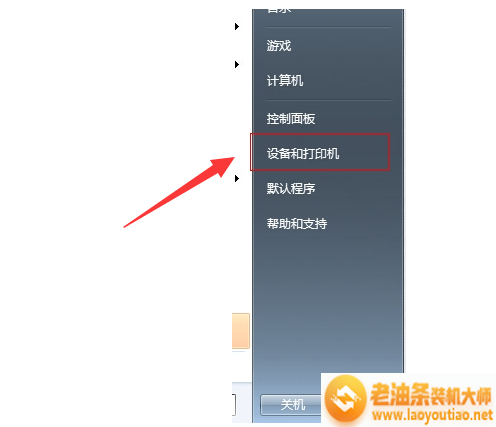
如何在电脑上安装打印机电脑图解2
2、任务栏上面点击 添加打印机,下图:
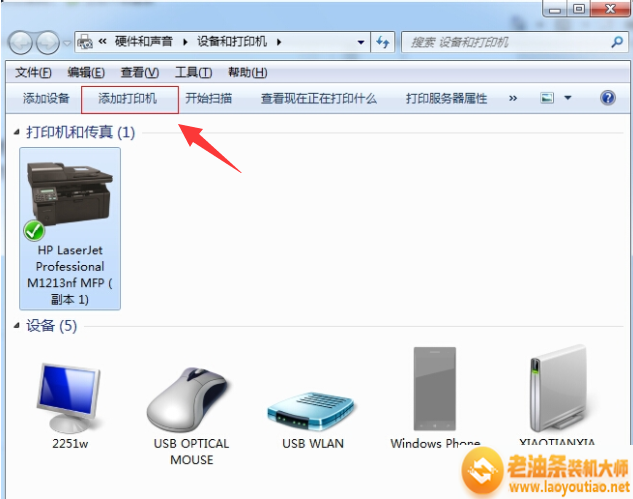
安装打印机电脑图解3
3、要安装的打印机类型,我们选择 添加本地打印机,下图:
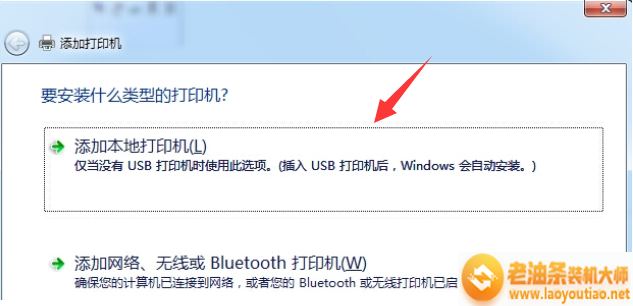
添加打印机电脑图解4
4、选择使用现有的端口 LPT1:(打印机端口),有的打印机是选择USB的哦,下图所示:
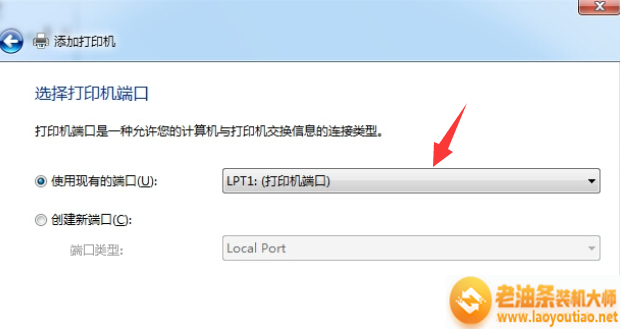
如何在电脑上安装打印机电脑图解5
5、然后选择打印机厂商,在右侧选择对应的打印机型号,下图所示:
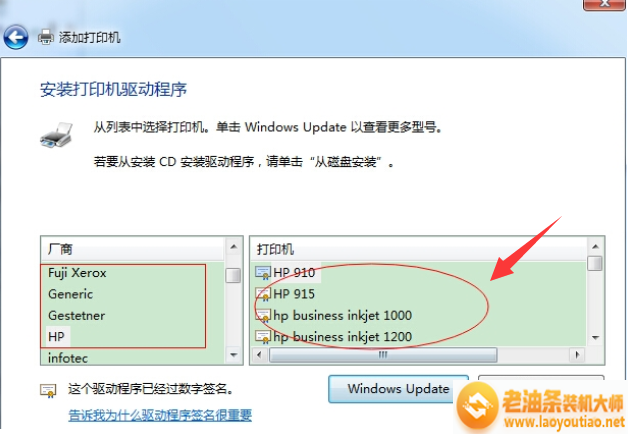
打印机电脑图解6
6、出现的界面是打印机名称命名,接着点下一步,下图所示,
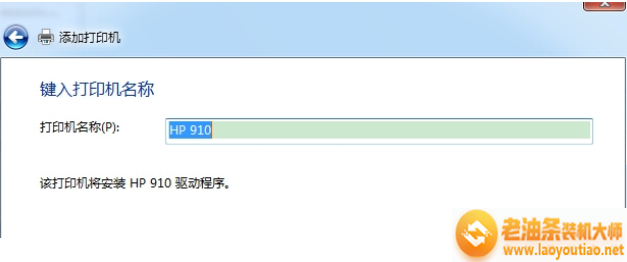
添加打印机电脑图解7
7、最后打印机安装成功,就可以放心使用了,下图所示:
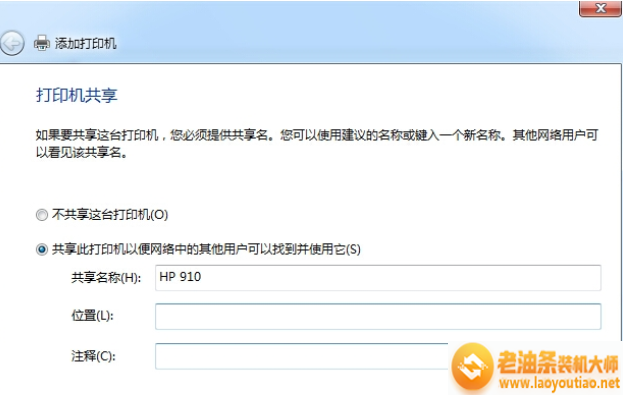
如何在电脑上安装打印机电脑图解8
上面是关于在windows笔记本电脑上安装打印机的简单教程,你们学会了吗?感谢阅读,更多实用教程尽在老油条装机大师。

打印机不管是企业还是家庭都是必备的,当我们买回来第一件要做的事就是如何安装打印机,但是对于很多初次上手的小白用户,不知道该从何下手,但是这个是必须额要学会的技能。这次小编为大家带来在windows笔记本电脑上安装打印机的简单教程,希望对你们有所帮助一起来看看吧。















